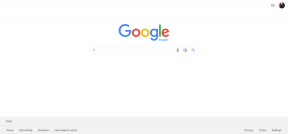Penggunaan Terbaik (& Default) Tombol Fungsi (F1 hingga F12) di Windows
Bermacam Macam / / February 10, 2022
Setiap laptop, atau lebih tepatnya setiap keyboard dilengkapi dengan satu set Tombol Fungsi yang melayani fungsi khusus. Dan jika Anda tahu cara menggunakannya secara optimal, Anda mungkin akan menikmatinya menggunakan papan ketik. Meskipun F1 sampai F12 memiliki beberapa fitur primer dan sekunder default (dalam kombinasi dengan tombol Fn), fitur tersebut dapat digunakan dengan baik dalam kombinasi dengan tombol seperti Ctrl dan Alt.
Hari ini GT dengan senang hati membuat daftar penggunaan umum dan terbaik dari rangkaian kunci yang menakjubkan ini. Sekarang, di banyak keyboard, masing-masing tombol ini akan memiliki serangkaian fungsi tambahan seperti multimedia, sleep/wake et al. Kami tidak akan membicarakan itu di sini. Kami akan berbicara tentang cara menggunakannya secara umum di seluruh browser, Windows dan terutama MS Office. Ini dia.
F1
- Hampir setiap program dilengkapi dengan menu bantuan atau dukungan dan menekan F1 saat program menampilkan menu bantuan secara instan.
- F1 dengan tombol Windows, bagaimanapun, muncul Bantuan dan Dukungan Windows.
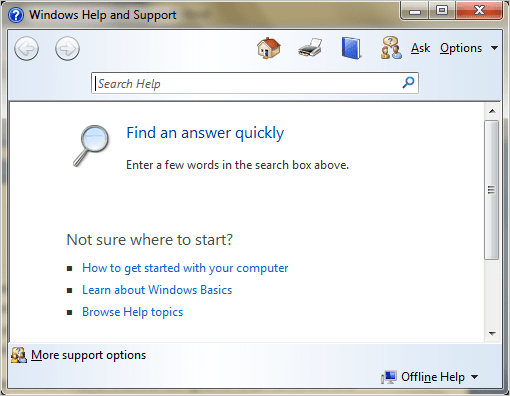
F2
- Pada Windows Explorer F2 memungkinkan Anda dengan cepat mengganti nama file atau folder yang dipilih.
- Alt + Ctrl + F2 membuka Perpustakaan Dokumen saat berada di suite MS Office.
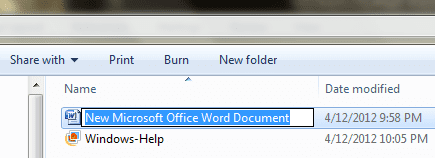
F3
- Saat berada di desktop atau Windows Jelajahi tekan F3 untuk mencari file dan folder.
- Di sebagian besar browser (setidaknya di Firefox, Chrome, dan IE) F3 adalah cara instan untuk menemukan sesuatu dengan meluncurkan bilah Temukan.
- Mengulangi perintah terakhir pada MS Dos.
- Shift + F3 beralih antara kapitalisasi setiap kata, huruf kecil dan huruf besar untuk teks yang dipilih pada MS Word.
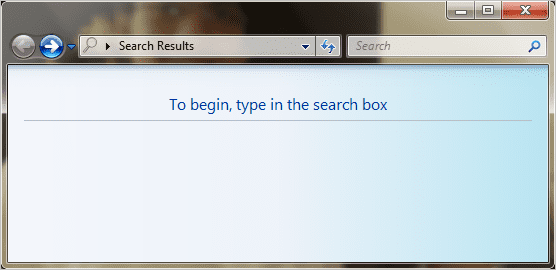
F4
- Diketahui semua, Alt + F4 menutup program saat ini. Ketika tidak ada program yang berjalan, ia meluncurkan kotak dialog Shutdown.
- Pada Windows Explorer dibutuhkan fokus atau kursor ke address bar. Itu melakukan hal yang sama di Internet Explorer.
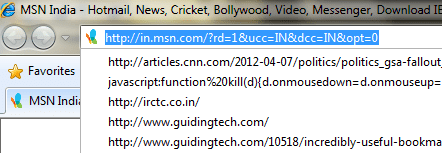
F5
- Melakukan tindakan penyegaran pada Windows dan semua browser umum yang kami ketahui.
- Gunakan di PowerPoint untuk memulai peragaan slide.
- Buka Temukan, Ganti, Buka dialog pada program MS Office.
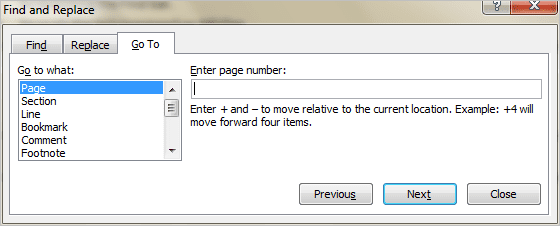
F6
- Pada desktop Windows, tekan tab F6 dari file desktop ke bilah tugas dan ikon baki sistem.
- Berfokus pada bilah alamat di sebagian besar browser.
- Beralih antara item menu dan ruang kerja di suite MS Office.
F7
- Tidak dapat menemukan apa pun untuk Windows.
- Mengaktifkan penjelajahan Caret di Mozilla Firefox. Fitur ini menempatkan kursor yang dapat dipindahkan di halaman web, memungkinkan Anda memilih teks dengan keyboard.
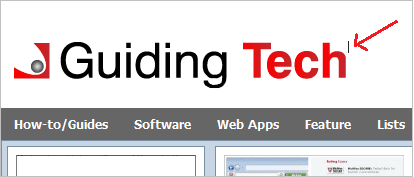
F8
- Masuk ke Start Menu Windows (biasanya digunakan untuk meluncurkan safe mode) jika ditekan selama proses boot.
F9
- Masih mencari sesuatu yang signifikan.
- Jika Anda seorang programmer, Anda akan tahu kegunaannya di Lingkungan Pengembangan Terpadu. Umumnya, mengkompilasi dan menjalankan kode dalam kombinasi dengan tombol Ctrl.
F10
- Menampilkan bilah Menu di Firefox dan IE atau menyoroti hal yang sama di sebagian besar program.
- Shift + F10 setara dengan klik kanan dan memunculkan menu konteks.
F11
- Membuka mode layar penuh di Windows Explorer dan semua browser.
- Pada MS Excel Shift + F11 menambahkan lembar baru dan Ctrl + F11 menambahkan makro baru ke buku kerja.

F12
- Membuka jendela Save As di MS Office.
- Ctrl + Shift + F12 setara dengan Ctrl + P di MS Office .
Kesimpulan
Meskipun kami telah mencoba yang terbaik untuk mengeksplorasi apa yang kami bisa, kami mungkin telah melewatkan beberapa penggunaan tombol fungsi. Nah, itu sebabnya kami memiliki pembaca yang luar biasa seperti kalian, bukan? Bagikan apa yang Anda ketahui dan juga beri tahu kami apa yang Anda temukan hari ini melalui artikel ini yang kemungkinan akan sering Anda gunakan mulai sekarang.
Terakhir diperbarui pada 02 Februari 2022
Artikel di atas mungkin berisi tautan afiliasi yang membantu mendukung Guiding Tech. Namun, itu tidak mempengaruhi integritas editorial kami. Konten tetap tidak bias dan otentik.